Windows 10-updates uitschakelen
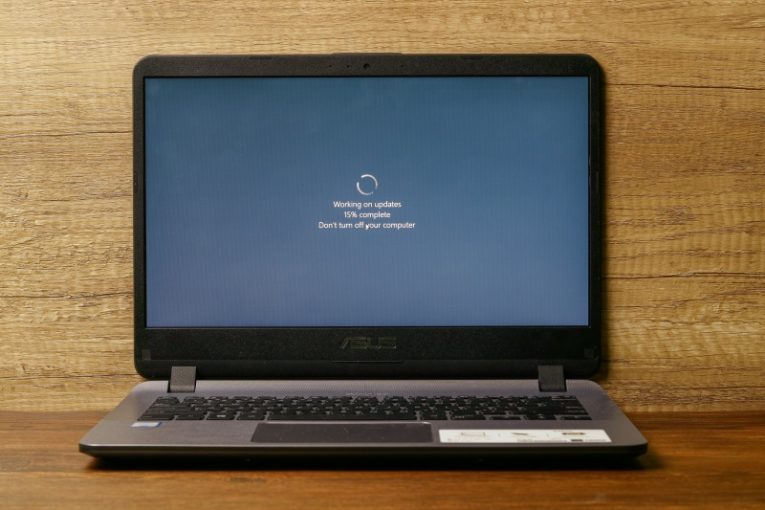
Windows-updates zijn een belangrijke factor in het langdurig en stabiel functioneren van uw systeem, of het nu een desktop-pc of een laptop is. Bepaalde gebruikers kunnen echter het gevoel hebben dat de updates een beetje opdringerig en krachtig zijn en op momenten aankomen die niet erg handig zijn.
Als u Windows 10-updates wilt uitschakelen, geeft dit artikel u een zeer korte en eenvoudige handleiding over hoe u dat precies moet doen. In feite is de optie om dat te doen niet beschikbaar als een schakelaar in een gewoon Windows-menu. Om toegang te krijgen tot deze functionaliteit, moet u een beetje graven, maar het proces is niet te ingewikkeld of te lang.
Om OS-updates op uw Windows 10-computer uit te schakelen, doet u het volgende:
-
Table of Contents
Open je startmenu en typ “Services”. Hierdoor zou de Services-app in het menu moeten verschijnen. Klik erop.
-
Blader door de lijst met services en zoek de service met de naam “Windows-update”, klik er met de rechtermuisknop op en selecteer “Eigenschappen”.
-
Klik op het tabblad Algemeen van de nieuwe vensters die verschijnen op de vervolgkeuzelijst met de titel “Opstarttype” en stel de optie in op “Uitgeschakeld”.
-
Klik op Ok in het venster en sluit de Services-app en start uw computer opnieuw op.
Dit is voldoende om de automatische updates op uw Windows 10-computer te stoppen.
Houd er echter rekening mee dat een zeer groot deel van de inhoud van elke Windows 10-update bestaat uit beveiligingsoplossingen en patches voor kwetsbaarheden en mogelijke gaten in de beveiliging van uw pc. De reden waarom de optie om Windows 10-updates uit te schakelen zo goed verborgen is en niet in een handig, gemakkelijk toegankelijk menu staat, is dat Windows 10-updates een zeer belangrijk en integraal onderdeel zijn van de stabiliteit van uw systeem.
Het wordt ten zeerste aanbevolen om uw Windows 10-updates ingeschakeld te houden om het meest stabiele, best beveiligde systeem mogelijk te maken. U kunt de bovenstaande stappen volgen en op elk gewenst moment opnieuw toegang krijgen tot de Windows Update-service en het opstarttype van de service instellen op Automatisch. Hiermee wordt het plannen en downloaden van Windows 10-updates naar uw systeem hervat en dit is de aanbevolen optie.
Een Windows 10-pc die ernstig achterloopt op het gebied van updates, kan onstabiel zijn, tekenen van stuurprogrammaproblemen vertonen en is over het algemeen veel minder veilig en beschermd in vergelijking met een up-to-date systeem dat regelmatig alle updates downloadt en implementeert die door Microsoft zijn uitgebracht.
Dit is de reden waarom het inschakelen van automatische Windows 10-updates de meest te verkiezen optie is, die u serieus moet overwegen als u overweegt uw pc-updates permanent uit te schakelen.





